Modifier le mode de calcul de Automatique à Manuel
Lors de l’utilisation du calcul automatique, le recalcul démarre chaque fois qu’il y a un changement dans la valeur de la cellule qui affecte le calcul. Ce recalcul risque de prendre beaucoup de temps et de ralentir le classeur lorsque vous avez beaucoup de données et de formules.
Vous pouvez gagner du temps en changeant l’option de calcul en mode manuel. Lorsque vous sélectionnez le mode manuel, vous devez effectuer manuellement un nouveau calcul en utilisant la touche de clavier « F9 ».
Pour passer du mode de calcul automatique au mode manuel, vous pouvez procéder comme suit :
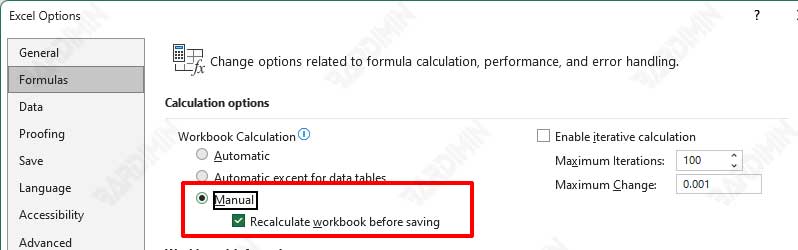
- Sélectionnez l’onglet « Formulas ».
- Dans la section « Calculation options > Workbok Calculation », cliquez sur le bouton radio « Manual ».
- Cliquez sur le bouton OK pour enregistrer les modifications.
Passer au style de référence R1C1
Excel désigne automatiquement les colonnes par les lettres A, B, C, D, etc. Et affiche des rangées de chiffres, tels que 1, 2, 3, 4, etc.
Si vous voulez des chiffres des deux côtés, vous devez utiliser le style de référence R1C1. La référence de cellule R1C1 est affichée en utilisant les valeurs de décalage de ligne et de colonne. L’affichage de vos formules de cette manière facilite souvent la compréhension des relations entre les cellules.
- Sélectionnez l’onglet « Formulas ».
- Dans la section « Working with formulas », vérifiez l’option « R1C1 reference style ».
- Cliquez sur le bouton OK pour enregistrer les modifications.
Modifier l’emplacement de stockage par défaut
Par défaut, Excel enregistre tous les fichiers dans le dossier Documents. Vous pouvez modifier l’emplacement d’enregistrement par défaut pour chaque nouveau fichier Excel dans le dossier de votre choix. Voici comment procéder.
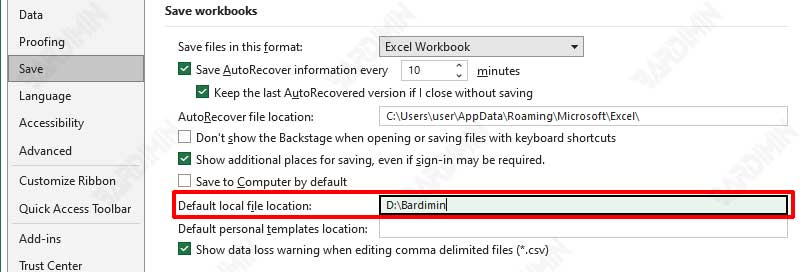
- Sélectionnez l’onglet « Save ».
- Dans la section « Save workboks », entrez l’emplacement du dossier dans l’option « Default local file location ».
- Cliquez sur le bouton OK pour enregistrer les modifications.
Changer l’unité de la règle
L’unité de mesure par défaut de la règle Excel est le pouce, déterminé par l’option régionale de Windows. Cette règle sera utilisée dans la vue Mise en page.
Vous pouvez remplacer les pouces par des centimètres et plus si vous ne le jugez pas approprié :

- Sélectionnez l’onglet « Advanced ».
- Dans la section « Display », cliquez sur le bouton déroulant du « Ruler units ».
- Sélectionnez l’unité souhaitée.
- Cliquez sur le bouton OK pour enregistrer les modifications.
Direction du mouvement du curseur
Lorsque vous appuyez sur la touche Entrée, Excel fait glisser le pointeur vers le bas d’une cellule. Vous pouvez modifier la direction du pointeur vers la droite si la plupart de vos entrées de données se font de gauche à droite. Vous pouvez également modifier la direction du pointeur dans l’autre sens en appuyant sur la touche Entrée :
- Sélectionnez l’onglet « Advanced ».
- Dans la section « Editing options », cliquez sur le bouton déroulant « After pressing Enter, move selection ».
- Sélectionnez la direction du curseur que vous souhaitez.
- Cliquez sur le bouton OK pour enregistrer les modifications.
Désactivation des macros VBA
Les feuilles de calcul Excel sont souvent utilisées par des criminels pour transmettre des logiciels malveillants ou injecter des chevaux de Troie dans votre machine.
Pour éviter de tels dangers, vous pouvez désactiver les macros VBA en suivant les étapes suivantes :
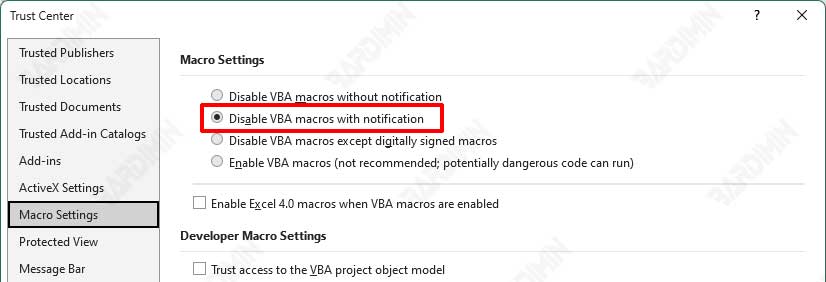
- Sélectionnez l’onglet « Trust Center ».
- Cliquez ensuite sur le bouton « Trust Center Settings ».
- Dans la boîte de dialogue qui s’ouvre, sélectionnez l’onglet « Macro Settings ».
- Sélectionnez « Disable VBA macros avec notification ».
- Cliquez sur le bouton OK pour enregistrer les modifications.

